综合
搜 索
- 综合
- 软件
- 系统
- 教程
win10系统解密efs文件或文件夹的设置办法
发布日期:2019-06-17 作者:深度系统官网 来源:http://www.52shendu.com
win10系统电脑使用过程中有不少朋友表示遇到过win10系统解密efs文件或文件夹的状况,当出现win10系统解密efs文件或文件夹的状况时,你不懂怎样解决win10系统解密efs文件或文件夹问题的话,那也没有关系,我们按照1、首先鼠标右击需要解密的加密文件或文件夹上右键,选择“属性”; 2、在弹出来的属性窗口中,切换到“常规”标签页,然后点击“高级”按钮;这样的方式进行电脑操作,就可以将win10系统解密efs文件或文件夹的状况处理解决。这一次教程中,小编会把具体的详细的步骤告诉大家:
1、首先鼠标右击需要解密的加密文件或文件夹上右键,选择“属性”;
2、在弹出来的属性窗口中,切换到“常规”标签页,然后点击“高级”按钮;
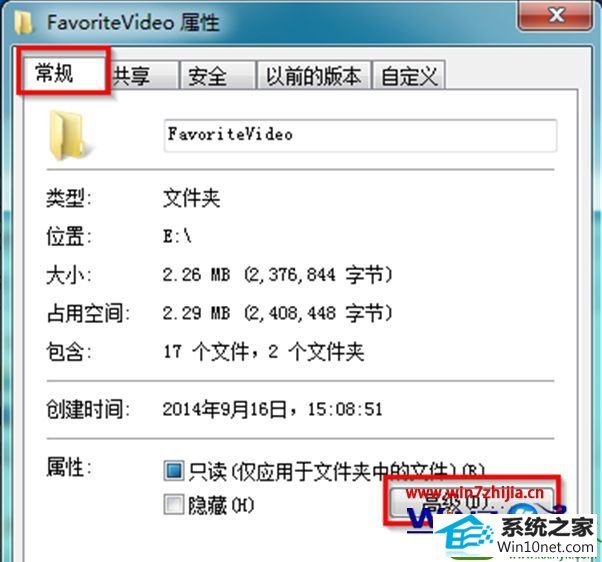
3、在打开的“高级属性”窗口中,点选“加密内容以便保护数据(E)”,点击“确定”;
4、回到常规选项卡界面,点击“确定”,在“确认属性更改”窗口,按照默认或者是自己的意愿点选相关选项,选择完毕后点击“确定”;
6、通过上面解密之后,就会发现原先EFs加密的文件夹的名字就会由绿色变成黑色,这样就已经解密好了。

ps:在解密文件夹时,系统会询问是否要同时将文件夹内的所有文件和子文件夹进行解密。如果选择了仅解密文件夹,则解密文件夹中的加密文件和文件夹仍保持加密状态。不过,在已解密的文件夹中创立的新文件和文件夹就不会自动加密了。
关于win10纯净版64位系统中怎么解密efs文件或文件夹就跟大家介绍到这边了,如果不知道如何为文件夹或文件efs解密的话,就可以通过上面的步骤进行操作,希望随大家有所帮助,
栏目专题推荐
系统下载排行
- 1番茄花园Windows10 32位 超纯装机版 2020.06
- 2萝卜家园Win7 旗舰装机版 2020.12(32位)
- 3深度系统 Ghost Win7 32位 安全装机版 v2019.06
- 4萝卜家园Windows7 64位 热门2021五一装机版
- 5深度技术Win10 精选装机版64位 2020.06
- 6萝卜家园win11免激活64位不卡顿优良版v2021.10
- 7深度系统 Ghost Xp SP3 稳定装机版 v2019.03
- 8系统之家Win7 64位 珍藏装机版 2020.11
- 9电脑公司Win10 完整装机版 2021.03(32位)
- 10电脑公司win7免激活64位通用旗舰版v2021.10
